Trong Word, việc chèn hyperlink đến website, file hoặc thư mục khác rất đơn giản. Tuy nhiên, nếu bạn muốn tạo liên kết đến một vị trí cụ thể trong cùng văn bản, chẳng hạn như một tiêu đề hay đoạn văn bản cụ thể, thì bài viết này sẽ hướng dẫn bạn cách thực hiện.
Trong bài viết này, chúng ta sẽ cùng tìm hiểu cách tạo hyperlink đến vị trí cụ thể trong cùng một văn bản Word, giúp bạn dễ dàng điều hướng và quản lý tài liệu của mình. Việc này đặc biệt hữu ích cho các tài liệu dài, giúp người đọc nhanh chóng tìm đến thông tin cần thiết.
Tạo Hyperlink đến Vị trí Cụ Thể trong Văn bản
Để tạo hyperlink đến một vị trí cụ thể trong cùng một văn bản Word, bạn có thể làm theo các bước sau:
Bước 1: Chọn Điểm Đến của Hyperlink
Đầu tiên, bạn cần chọn nội dung sẽ trở thành điểm đến của hyperlink. Đây có thể là một từ, một câu, một đoạn văn bản hoặc một hình ảnh bất kỳ trong văn bản.
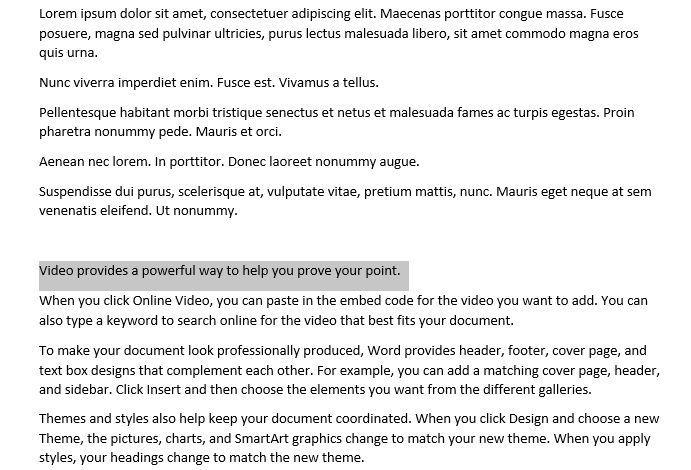
Bước 2: Tạo Bookmark
Sau khi chọn điểm đến, bạn cần tạo một bookmark để đánh dấu vị trí này. Trên thanh công cụ, chọn thẻ Insert, sau đó trong nhóm Links, chọn Bookmark.
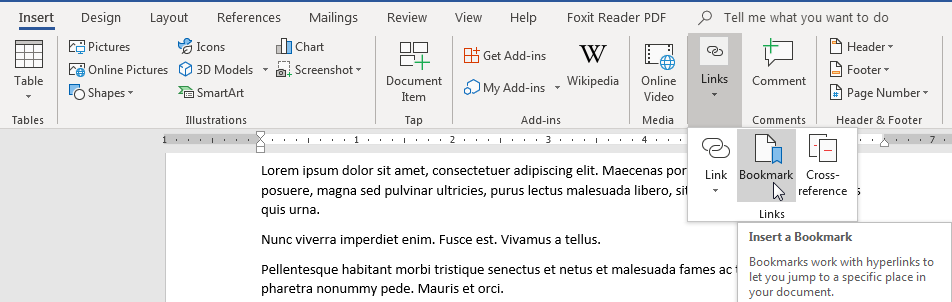
Bước 3: Đặt Tên cho Bookmark
Hộp thoại Bookmark sẽ xuất hiện. Tại đây, bạn đặt tên cho bookmark theo ý muốn. Tên bookmark nên ngắn gọn, dễ nhớ và phản ánh nội dung của điểm đến. Sau khi đặt tên, nhấn Add để lưu lại.
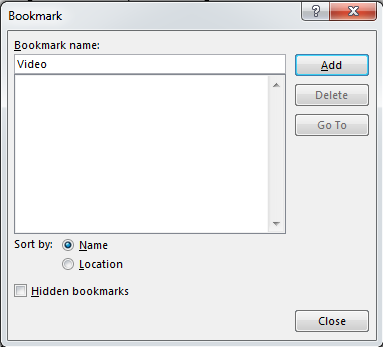
Bước 4: Chèn Hyperlink
Tiếp theo, chọn văn bản hoặc đối tượng bạn muốn đặt làm hyperlink. Click chuột phải vào vùng chọn và chọn Hyperlink….
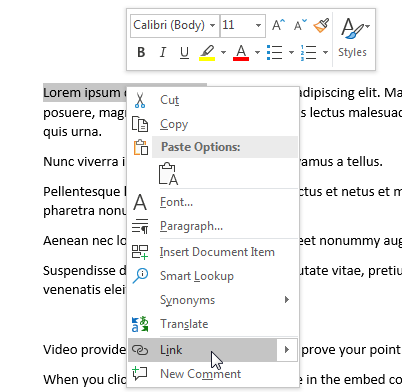
Bước 5: Liên Kết Hyperlink với Bookmark
Hộp thoại Insert Hyperlink sẽ hiện ra. Chọn Place in This Document ở cột bên trái. Sau đó, trong phần Bookmarks, chọn bookmark bạn đã tạo ở bước 3 và nhấn OK.
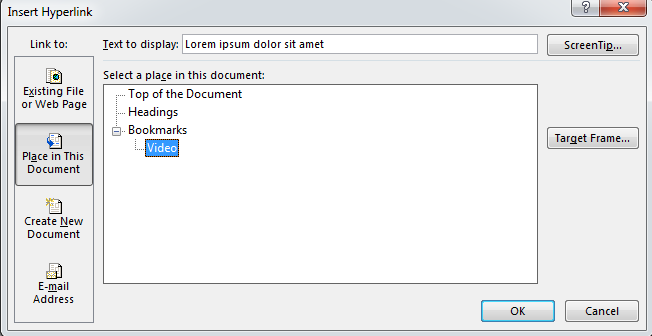
Bây giờ bạn đã tạo xong một hyperlink đến vị trí cụ thể trong văn bản. Để di chuyển đến vị trí được liên kết, giữ phím Ctrl và click vào hyperlink.
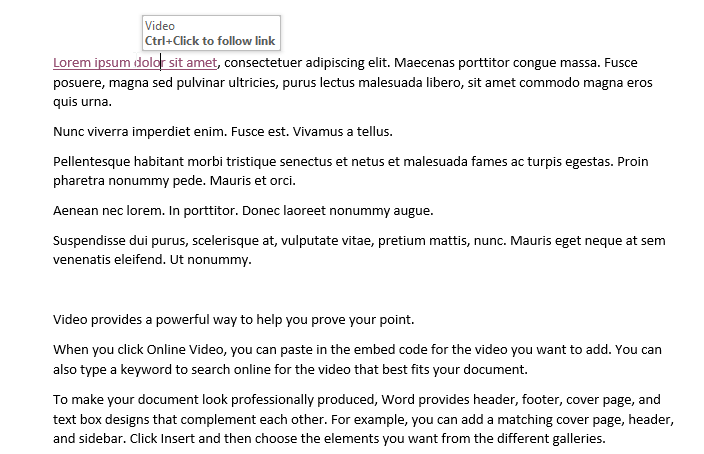
Kết luận
Việc tạo hyperlink đến vị trí cụ thể trong Word giúp bạn dễ dàng điều hướng trong tài liệu, đặc biệt là với những tài liệu dài. Hy vọng bài viết này đã cung cấp cho bạn những thông tin hữu ích về cách tạo hyperlink trong Word. Bạn có thể áp dụng thủ thuật này để tạo mục lục tự động, liên kết đến các phần khác nhau trong tài liệu, giúp người đọc dễ dàng tìm kiếm thông tin.















Discussion about this post